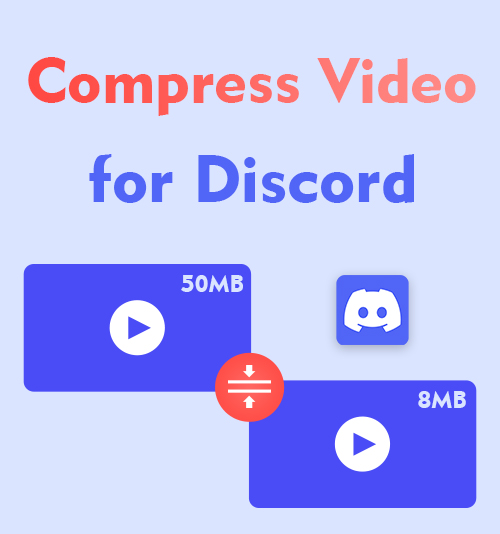
Die von Discord auferlegte Beschränkung der Videogröße hat viele Benutzer frustriert. Was kann ein 8-MB-Video vermitteln? Antwort: Ein kuscheliger Panda fällt vom Baum herunter. Jede Geste eines pelzigen Tieres kann Ihr Herz zum Schmelzen bringen, aber kann ein 8-MB-Video viel über die Spiele, den Sport oder die Geschichte verraten? Sicher nicht. Die ideale Lösung besteht darin, das gesamte Video zu komprimieren. Möglicherweise haben Sie Ideen, die Datei zu komprimieren oder zuzuschneiden, aber beides bringt Unannehmlichkeiten mit sich.
In diesem Artikel werden Ihnen 4 effiziente Videokompressoren vorgestellt Video für Discord komprimieren. Die Reduzierung der Videogröße ohne Qualitätsverlust ist für diese professionellen Programme ein Kinderspiel.
Bitte lesen Sie weiter und informieren Sie sich über weitere hilfreiche Informationen!
Warum müssen Sie die Videogröße für Discord reduzieren?
Was ist Discord? Discord ist eine soziale Instant-Messaging-Plattform, auf der Sie Chat-Gruppen für verschiedene Zwecke einrichten, Gleichgesinnte zum Mitmachen einladen und über Video, Text und Sprache miteinander kommunizieren können. Leider verfügt Discord über kein natives Komprimierungstool, daher müssen Sie vor dem Hochladen des Videos auf die Größenbeschränkung achten.
Discord verfolgt eine Freemium-Strategie, mit der es Gewinne aus kostenpflichtigen Diensten erzielt. Unten finden Sie eine Tabelle, die die unterschiedlichen Videogrößenbeschränkungen für verschiedene Versionen von Discord veranschaulicht.
| Version | Datenlimit |
| Discord (kostenlos) | 8 MB |
| Discord Nitro Basic | 50 MB |
| Zwietracht Nitro | 500 MB |
Wenn Sie kein Upgrade planen, können Sie für eine einfache Lösung auf das Videokompressor-Tool umsteigen.
Beste Discord-Videokompressoren für Wins und Mac
Heutzutage werden Desktop-Programme dahingehend weiterentwickelt, dass sie möglichst viele Funktionen enthalten. Nur wenige Werkzeuge beschränken sich auf nur eine Aufgabe. Die Tools zur Videokomprimierung in diesem Kapitel umfassen weitere ebenso beeindruckende Funktionen, die Ihnen beim Komprimieren von Videos für Discord helfen.
BeeConverter
Um eine Videodatei zu komprimieren, können Sie das Video schneiden, ein Video mit geringerer Qualität (240P) herunterladen, ein GIF aus dem Video erstellen und, was noch wichtiger ist, die Größe der Videodatei direkt reduzieren. Alle möglichen Methoden sind auf verfügbar BeeConverter, ein funktionsreicher Videokompressor für Discord.
Funktionen von BeeConverter:
⭐ Komprimieren Sie die Videodatei auf 10 % der Quelldatei
⭐ Behalten Sie die Videoqualität während der Videokomprimierung bei
⭐ Schneiden oder beschneiden Sie die Videos
⭐ Komprimieren Sie mehrere Dateien gleichzeitig
Nachfolgend finden Sie eine Schritt-für-Schritt-Anleitung zum Komprimieren von Videos für Discord.
Video Converter
Konvertieren Sie Videos in MP4, MOV, MP3, GIF und mehr
- für Windows 10
- für Mac OS X 14+
- für Android
- Wählen Sie auf der Registerkarte „Startseite“ das Videokomprimierungstool aus.
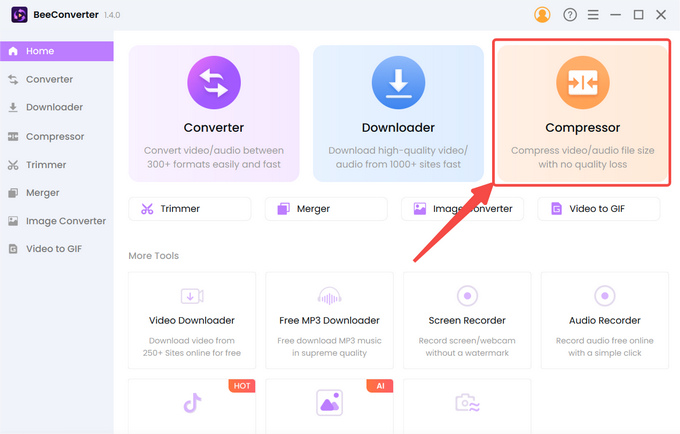
- Klicken Sie auf „+ Datei hinzufügen“, um Ihr Video zu importieren.
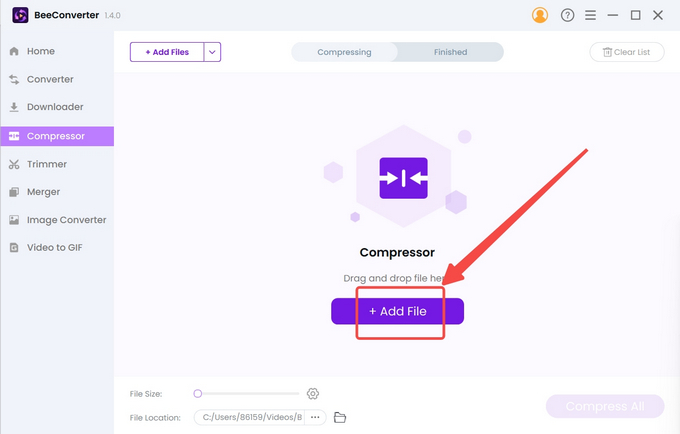
- Wählen Sie die Zielgröße, Qualität und das Ausgabeformat aus und klicken Sie auf „OK“, um die Einstellungen zu bestätigen. Wenn Sie die Videodatei für einen Mac-Empfänger verkleinern, können Sie das Video in MOV/MP4 konvertieren.
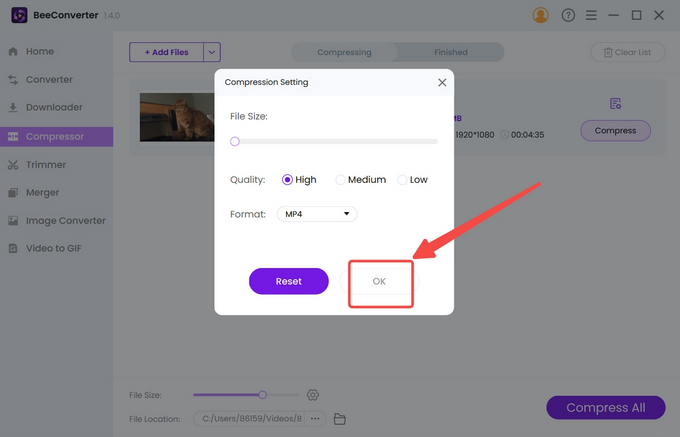
- Tippen Sie zum Starten auf die Schaltfläche „Komprimieren“.
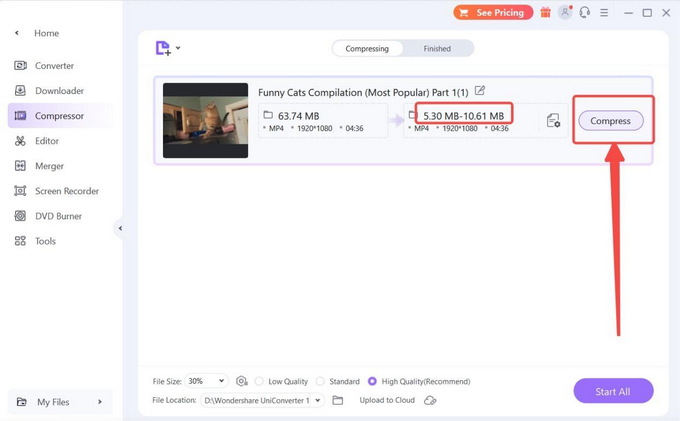
WonderShare UniConverter
WonderShare UniConverter ist aufgrund seiner beispiellosen Mehrzweckdienste eines der vertrauenswürdigsten Programme der Benutzer. Wenn Sie nicht von der praktischen Toolbox abgelenkt werden, können Sie direkt zum Kompressor-Tool wechseln, wo Sie eine sehr einfach zu verwaltende Komprimierungsoperation genießen. Nachdem Sie das Video auf 8 MB komprimiert haben, können Sie die Datei in die Cloud-Dienste hochladen, eine einzigartige Funktion von UniConverter.
Jetzt können Sie dem bildgestützten Tutorial folgen, um das Video zu verkleinern.
- Klicken Sie auf das Ordnersymbol, um das Video hochzuladen.
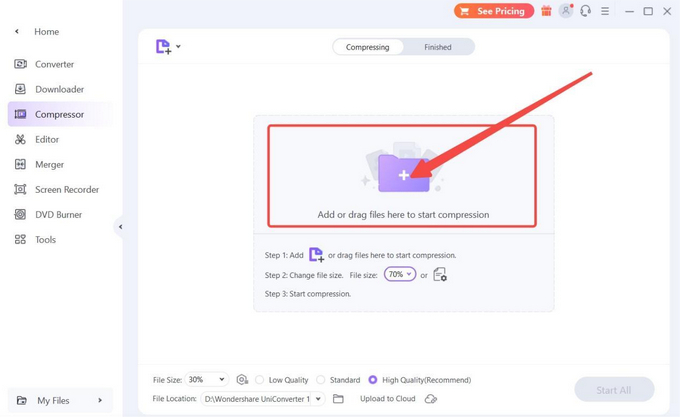
- Klicken Sie auf das Zahnradsymbol und wählen Sie „kleine Größe“ für die Videokomprimierung.
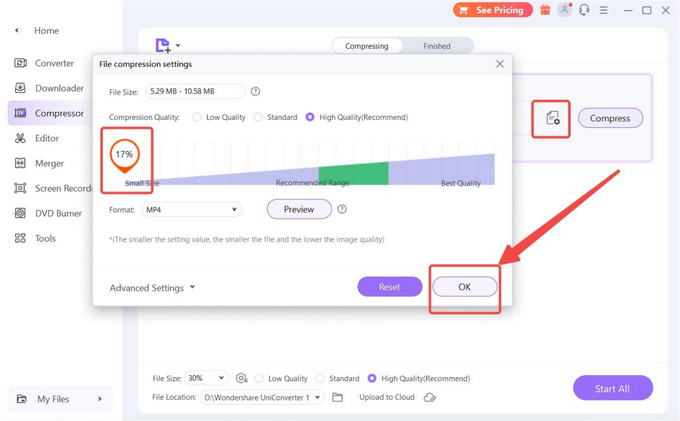
- Drücken Sie die Komprimieren-Taste, um die Videogröße zu reduzieren.
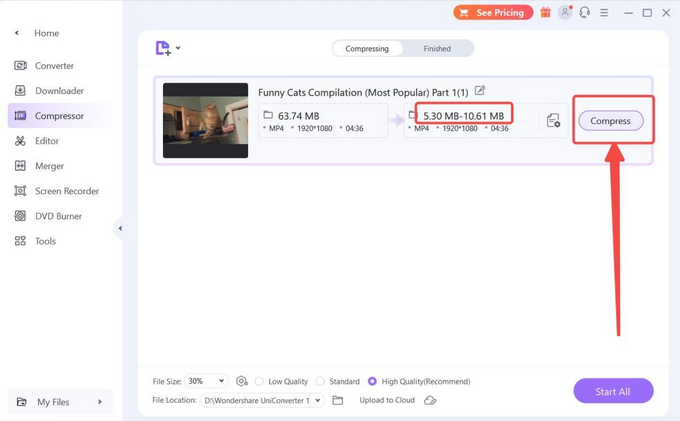
Komprimieren Sie Videos online für Discord: Kostenlos und einfach
Die Verwendung eines Online-Videokompressors zum Komprimieren von Videos für Discord spart Speicherplatz und Geld. Obwohl diese Online-Dateigrößenreduzierer nicht so multifunktional wie die Desktop-Software sind, können Sie problemlos Videodateien unter 8 MB erstellen.
FreeConvert Videokompressor
KostenlosKonvertieren verfügt über eine übersichtliche und unkomplizierte Benutzeroberfläche. Sie können eine maximale Dateigröße von 1 GB hochladen. Da es sich um ein webbasiertes Tool handelt, können Sie Dateien nicht nur aus den lokalen Ordnern, sondern auch aus Cloud-Diensten wie Google Drive, Dropbox und URL importieren. Im Gegensatz zu den meisten Videokomprimierungstools, die die Videogröße prozentual reduzieren, kann FreeConvert, der Dateikomprimierer für Discord, eine bestimmte Zielgröße festlegen, beispielsweise 8 MB. Ein Nachteil von FreeConvert besteht darin, dass die Website voller Anzeigen ist.
- Laden Sie die Videodatei auf die Website hoch.
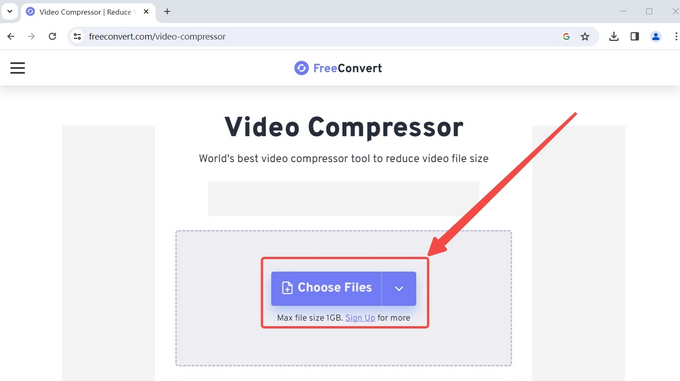
- Klicken Sie auf das Zahnradsymbol, um das Einstellungsmenü zu öffnen.
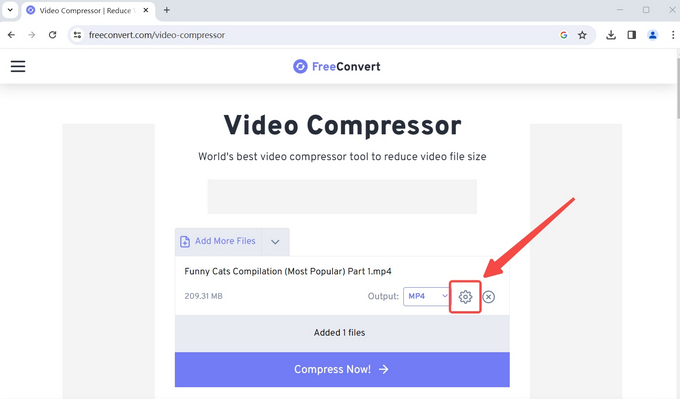
- Wählen Sie „Zieldateigröße“ und geben Sie „8“ ein, bevor Sie die Einstellungen anwenden.
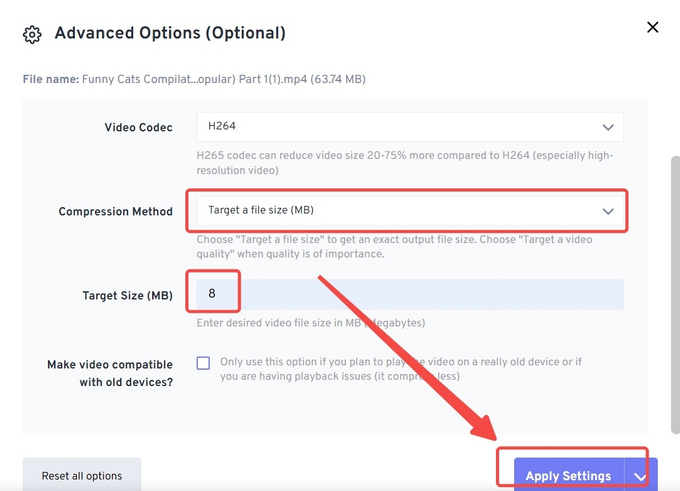
- Klicken Sie auf die Schaltfläche „Konvertieren“, um die Videogröße zu reduzieren.
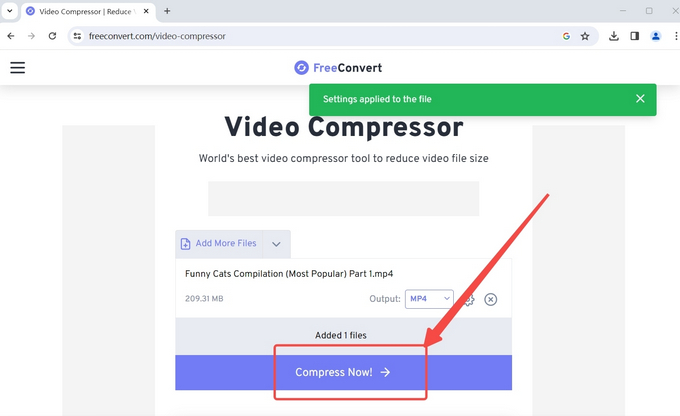
VEED.IO
VEED.IO ist ein All-in-One-Online-Videotool. Der Discord-Videokompressor, der Videodateien online komprimieren kann und mehrere Zwecke wie Videobearbeitung, Transkription, Aufnahme, Konvertierung und Herunterladen erfüllt, kann mit Ihren Fingern abgezählt werden. Ob Sie es glauben oder nicht, das Verkleinern der Videodatei ist auf VEED.IO so einfach wie Kuchen essen. Nachfolgend finden Sie Tipps zum Konvertieren von Videos für Discord mit diesem leistungsstarken Online-Tool.
- Klicken Sie auf der Startseite auf „Video komprimieren“.
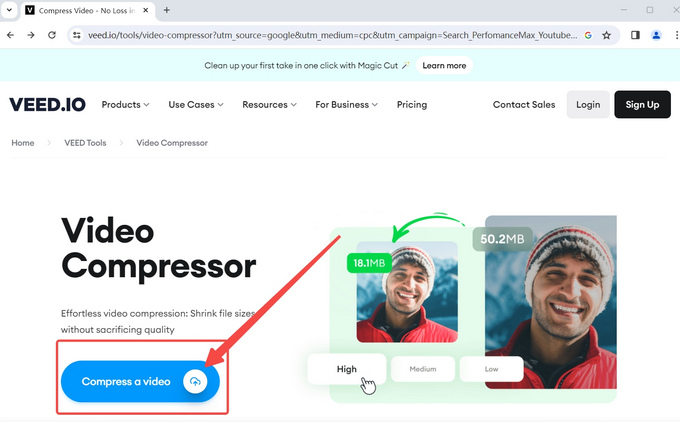
- Klicken Sie im Popup-Fenster auf die Schaltfläche „Hochladen“.
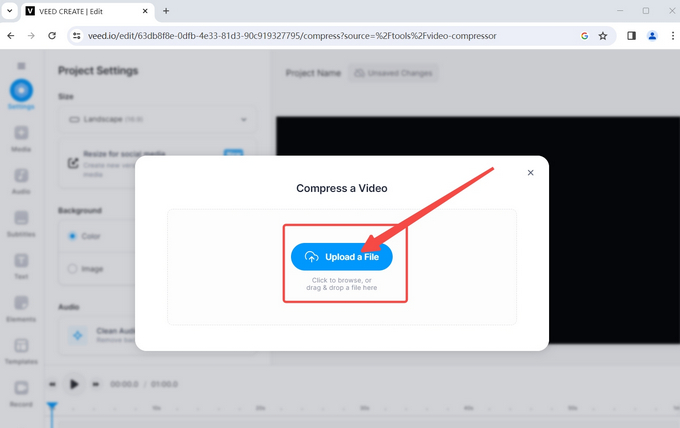
- Verringern Sie die Qualität und Auflösung und klicken Sie dann auf die Schaltfläche „Video komprimieren“.
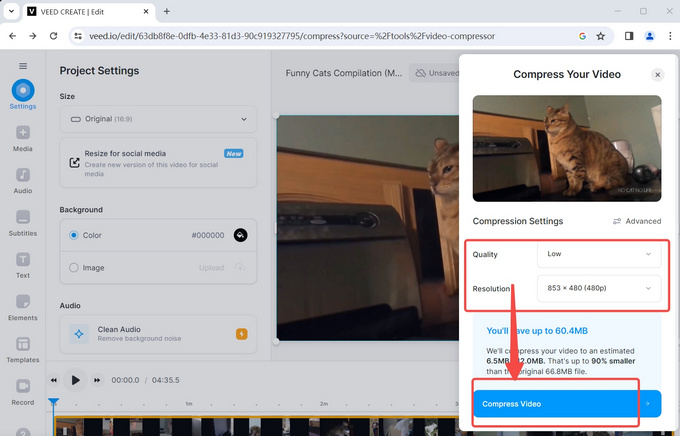
Konklusion
Wenn Sie ein Video mit einer Gruppe von Freunden teilen, werden Sie es ziemlich ärgerlich finden, dass Discord nur Videogrößen unter 8 MB unterstützen kann. Ich hoffe, dass dieser Artikel zeitnahe Lösungen für Sie bietet. Es gibt vier nützliche Tools zum Komprimieren von Videos für Discord. Darunter der beste Discord-Kompressor BeeConverter erhält sowohl bei der Qualität als auch bei der Benutzerfreundlichkeit überdurchschnittliche Punkte.
Häufigsten Fragen
Wie sende ich ein Video über 8 MB Discord?
8 MB ist ein von Discord festgelegtes Limit, daher können Sie auf Discord kein Video über 8 MB senden, es sei denn, Sie aktualisieren das Programm. Wenn Sie nicht vorhaben, dafür zu bezahlen, sollten Sie über ein Discord-Videokomprimierungstool nachdenken. BeeConverter ist ein solcher Problemlöser eines Drittanbieters, der 90 % des Gewichts aus der Originalvideodatei entfernen kann.
Was ist der beste Videokompressor für den PC?
BeeConverter ist ein abgerundetes Videokomprimierungstool, das zusätzlich zur Videokomprimierung das Video zuschneiden und kleine Videos herunterladen kann. Benutzer von Wins und Mac können die reibungslosen Dienste ohne Inkompatibilitätsprobleme genießen.
Kann ich Videos komprimieren, ohne an Qualität zu verlieren?
Ja. BeeConverter verzichtet nicht auf Details, um die Datei zu verkleinern. Stattdessen wird ein bestimmter Codec verwendet, um Videodateien zu komprimieren und die Videoqualität beizubehalten.